Windows10でのインターネット接続の問題のトラブルシューティング
公開: 2019-07-16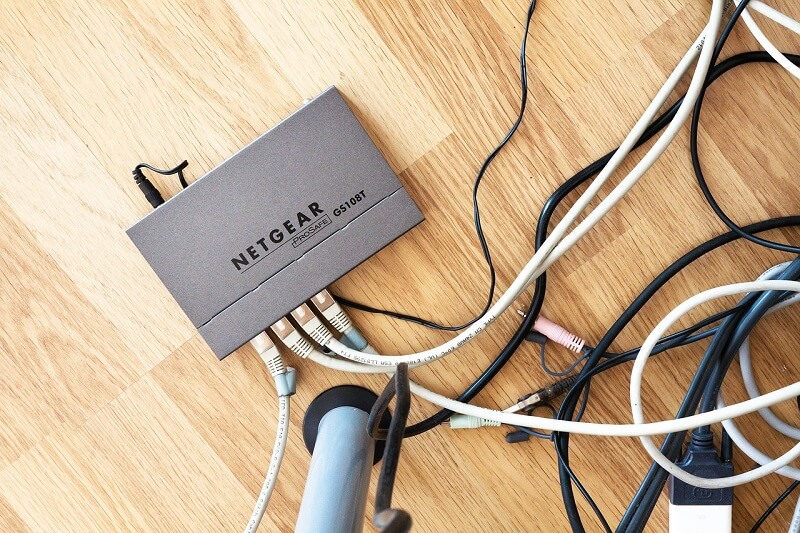
Windows 10でのインターネット接続の問題のトラブルシューティング:今日のデジタル世界では、すべてがインターネットに関連付けられており、インターネットを使用して請求書の支払い、再充電、買い物、通信などを簡単に行うことができます。 実際、家を出ることなくすべての作業を行うことが可能になったため、今日、人々はすべてをオンラインで行おうとしています。 ただし、上記のすべてのタスクを実行するには、アクティブなインターネット接続が必要です。
インターネット:インターネットは、インターネットプロトコルを使用して世界中のデバイスをリンクする相互接続されたコンピュータネットワークのグローバルシステムです。 これは、ネットワークのネットワークとして知られています。 それは広範囲の情報とサービスを運びます。 これは、電子、無線、および光のネットワーク技術によってリンクされたローカルからグローバルの範囲のネットワークです。
ご存知のように、インターネットは非常に多くのタスクを簡単に実行するのに役立つ幅広いネットワークですが、ここで重要なことの1つは、インターネットの速度です。 たとえば、カードを使用してオンラインサービスの料金を支払い、サービスの料金を正常に支払うために、電話で受信したOTPを入力する必要があるシナリオを想像してみてください。ただし、ここでの問題は、インターネット接続がOTPは携帯電話に届きますが、OTPを入力できるページは表示されません。 したがって、インターネット接続が良好で高速であることが非常に重要です。
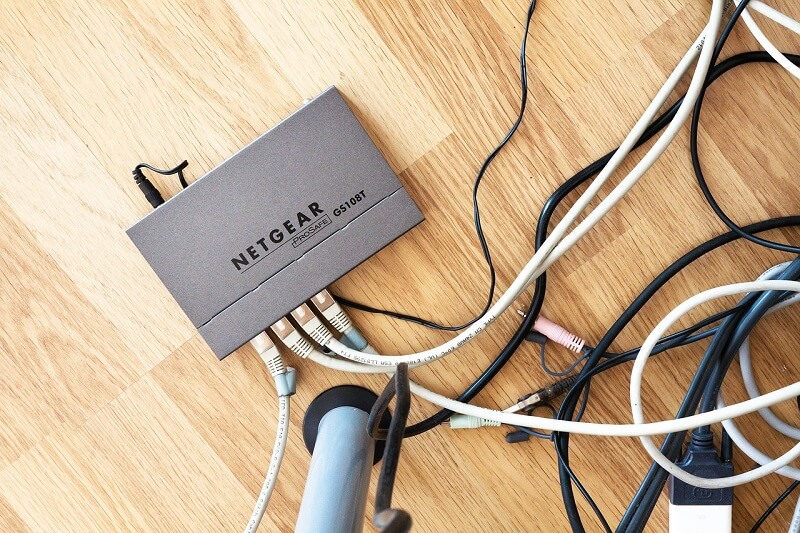
インターネットを使用しようとして上記の問題のいずれかが発生した場合、90%の場合、問題はルーターのソフトウェアまたはハードウェア、あるいはPCの設定にあります。 したがって、最初にISPに苦情を登録する前に、最後にWindows 10のインターネット接続の問題のトラブルシューティングを試みる必要があります。それでも問題が解決しない場合は、問題についてISPに連絡する必要があります。
実際のトラブルシューティングについてですが、インターネット接続の問題をトラブルシューティングするために使用できる多くの方法または修正があります。正確な問題はわからないため、問題を修正するまで各方法を慎重に実行することをお勧めします。 インターネット接続に問題がある場合に最初にすべきことは、ルーターまたはモデムに物理的な損傷がないかどうかを確認してから、ケーブルの緩みや接続の問題がないかどうかを確認することです。 ルーターまたはモデムが友人の家でテストして機能していることを確認し、モデムまたはルーターが正常に機能していることを確認したら、問題のトラブルシューティングを最後に開始する必要があります。
コンテンツ
- Windows10でのインターネット接続の問題のトラブルシューティング
- 方法1:別のデバイスまたはWebサイトを試す
- 方法2:モデムまたはルーターの問題
- 方法3:WANおよびLAN接続を確認する
- 方法4:pingコマンド
- 方法5:ウイルスまたはマルウェアをスキャンする
- 方法6:インターネット速度を確認する
- 方法7:新しいDNSサーバーを試す
- 方法8:帯域幅の大部分を占めるバックグラウンドプログラムを停止する
- 方法9:ルーターのファームウェアを更新する
- 方法10:ルーター設定を再起動して復元する
- 方法11:インターネットサービスプロバイダーに連絡する
Windows10でのインターネット接続の問題のトラブルシューティング
何か問題が発生した場合に備えて、必ず復元ポイントを作成してください。
時間を無駄にすることなく、インターネット接続の問題をトラブルシューティングするためのさまざまな方法を詳しく見ていきましょう。
方法1:別のデバイスまたはWebサイトを試す
まず、同じルーターやモデムに接続されているモバイル、タブレットなどの他のデバイスでインターネットが機能しているかどうかを確認します。 同じネットワークに接続されている他のデバイスで問題なくインターネットを使用できる場合、問題はインターネットではなくPCに関連しています。

また、 Wi-Fiが有効になっていて、正しいパスワードを使用して適切なSSIDに接続されているかどうかを確認してください。 そして、最も重要なステップは、他のいくつかのWebサイトをテストすることです。これは、アクセスしようとしているWebサイトにサーバーの問題があり、そのためにアクセスできない場合があるためです。 しかし、それはあなたのPCやルーターに何か問題があるという意味ではありません。
方法2:モデムまたはルーターの問題
モデムは、インターネットサービスプロバイダー(ISP)と通信するデバイスであり、ルーターはそのネットワークを家の中のすべてのコンピューターやその他のデバイスと共有します。 したがって、インターネット接続に問題がある場合は、モデムまたはルーターが正しく機能していない可能性があります。 デバイスが損傷している、デバイスが古くなっているなど、問題の原因はn個あります。
次に、モデムとルーターを物理的に検査する必要があります。 まず、モデムまたはルーターが動作しているときに点灯するはずのすべてのライトが現在点滅しているかどうかを確認する必要があります。 オレンジ色または赤色のライトが点滅している場合は、デバイスに問題があることを示しています。 黄色または場合によっては緑色のライトは、デバイスが正しく機能していることを意味します。 DSLライトが点滅している、または点灯しない場合は、デバイスではなくISPに問題があります。
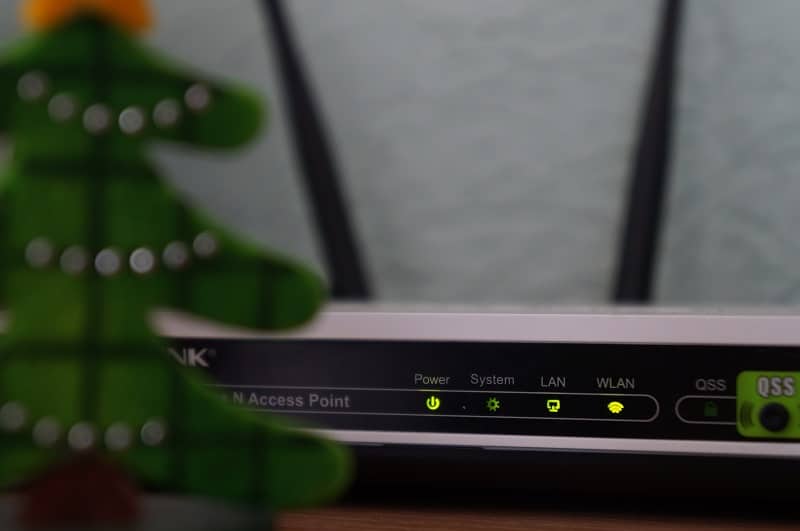
ルーターまたはモデムの問題の解決には、電源を入れてから電源を切り、すべてのケーブルを抜いてから再度差し込むことで解決できます。もう一度デバイスの電源を入れて、問題を解決できるかどうかを確認してください。 それでも問題が解決しない場合は、デバイスを工場出荷時にリセットするか、モデムまたはルーターのファームウェアをアップグレードしてみてください。 何も機能しない場合は、モデムまたはルーターを新しいものに変更する必要があるかもしれません。
方法3:WANおよびLAN接続を確認する
すべてのケーブルがルーターまたはモデムにしっかりと接続されており、すべてのワイヤレスアクセスポイントが想定どおりに機能していることを確認します。 最後に、イーサネットケーブルが正しく挿入されているかどうかを確認します。 Windows 10でインターネット接続の問題が発生している場合は、イーサネットケーブルを新しいケーブルと交換して、適切な種類のケーブルを使用しているかどうかを確認する必要があります。
また、両端のポート構成を確認し、イーサネットケーブルの電源がオンになっていて、両端のポートが有効になっているかどうかを確認してください。
方法4:pingコマンド
インターネット接続が正しく機能しない場合は、Pingコマンドを実行してみてください。 このコマンドは、ネットワーク接続に問題があるかどうか、またはその他の問題があるかどうかを示します。 pingコマンドは、送信、受信、および失われたデータパケットに関する詳細情報を提供します。 送受信されるデータパケットが同じである場合、これは、ネットワークの問題がないことを示す失われたパケットがないことを意味します。 ただし、失われたパケットやWebサーバーが送信されたパケットの一部に応答するのに時間がかかりすぎる場合は、ネットワークに問題があることを意味します。
ネットワークに問題があるかどうか、またはpingコマンドを使用していないかどうかを確認するには、次の手順に従います。
1. Windows検索でコマンドプロンプトを入力し、コマンドプロンプトで右クリックして、[管理者として実行]を選択します。
![コマンドプロンプトを右クリックし、[管理者として実行]を選択します](/uploads/article/538/NlyjM0IVEMPOALo9.png)
2.コマンドプロンプトに以下のコマンドを入力し、Enterキーを押します。
ping google.com
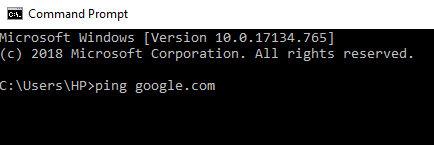
3. Enterキーを押すとすぐに、パケットに関する詳細な結果が表示されます。
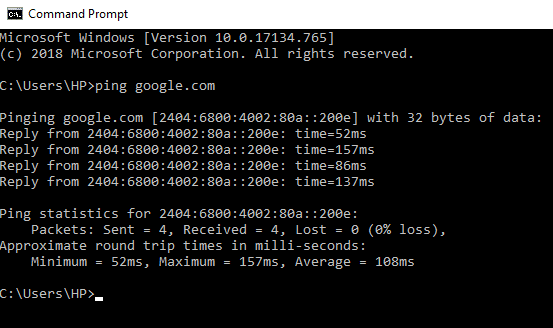
結果が表示されると、送信、受信、紛失、および各パケットにかかった時間に関する情報を簡単に確認して、ネットワークに問題があるかどうかを判断できます。
方法5:ウイルスまたはマルウェアをスキャンする
インターネットワームは、あるデバイスから別のデバイスに非常に高速で拡散する悪意のあるソフトウェアプログラムです。 インターネットワームまたはその他のマルウェアがデバイスに侵入すると、大量のネットワークトラフィックが自発的に発生し、インターネット接続の問題を引き起こす可能性があります。 したがって、インターネット接続にも害を及ぼす可能性のある悪意のあるコードがPCに存在する可能性があります。 マルウェアやウイルスに対処するには、評判の高いウイルス対策ソフトウェアを使用してデバイスをスキャンすることをお勧めします。
そのため、このようなインターネットワームやマルウェアを頻繁にスキャンしてデバイスから削除できる最新のアンチウイルスを保持することをお勧めします。 したがって、このガイドを使用して、MalwarebytesAnti-Malwareの使用方法の詳細を確認してください。 Windows 10を使用している場合、Windows10にはWindowsDefenderと呼ばれるウイルス対策ソフトウェアが組み込まれているため、デバイスから有害なウイルスやマルウェアを自動的にスキャンして削除できるという大きな利点があります。
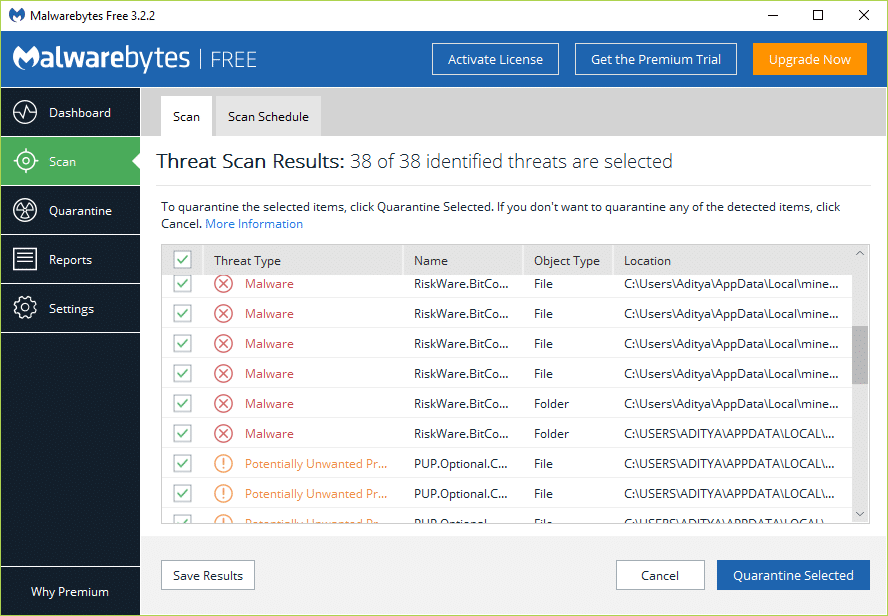

方法6:インターネット速度を確認する
時々、あなたのインターネットはうまく働いていますが、予想より遅いです。 インターネット接続の速度と品質を確認するには、Speedtest.netなどのWebサイトを使用して速度テストを行います。 次に、速度の結果を予想される速度と比較します。 テストを受ける前に、ダウンロード、アップロード、またはその他の大量のインターネットアクティビティを必ず停止してください。 テストを受ける前に、ダウンロード、アップロード、またはその他の大量のインターネットアクティビティを必ず停止してください。
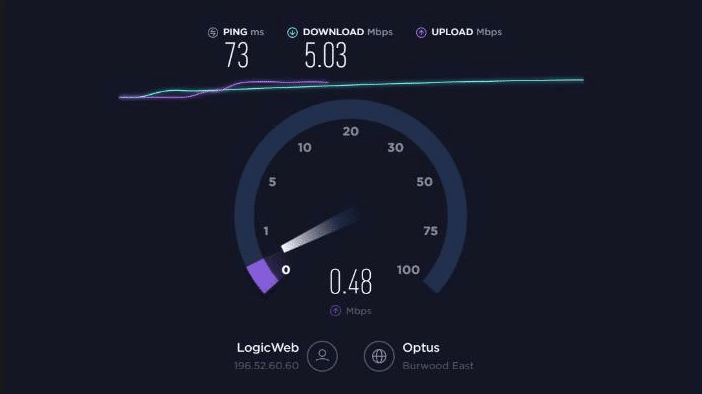
1つのインターネット接続を使用して複数のデバイスを実行している場合、一部のデバイスがインターネット接続を飽和させ、他のすべてのデバイスの速度を低下させている可能性があります。 したがって、このような場合は、インターネットパッケージをアップグレードするか、帯域幅が維持されるように、その接続を使用して限られた数のデバイスを実行する必要があります。
方法7:新しいDNSサーバーを試す
ブラウザにURLまたはアドレスを入力すると、最初にDNSにアクセスして、デバイスがそれをコンピュータに適したIPアドレスに変換できるようにします。 コンピュータがそのアドレスを変換するために使用するサーバーに問題がある場合や、完全にダウンする場合があります。
したがって、デフォルトのDNSサーバーに問題がある場合は、代替DNSサーバーを探すと、速度も向上します。 DNSサーバーを変更するには、以下の手順を実行します。
1.コントロールパネルを開き、[ネットワークとインターネット]をクリックします。
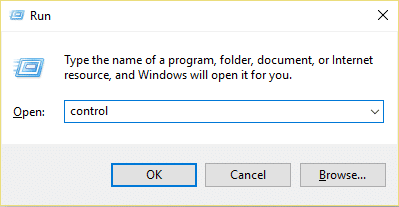
2. [ネットワークと共有センター]をクリックします。
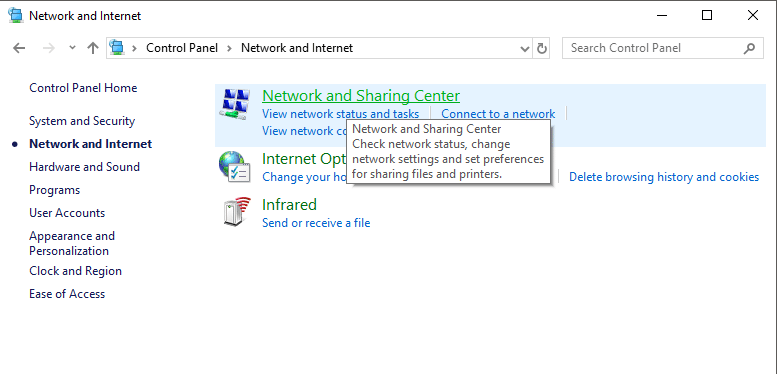
3.接続されたWi-Fiをクリックします。
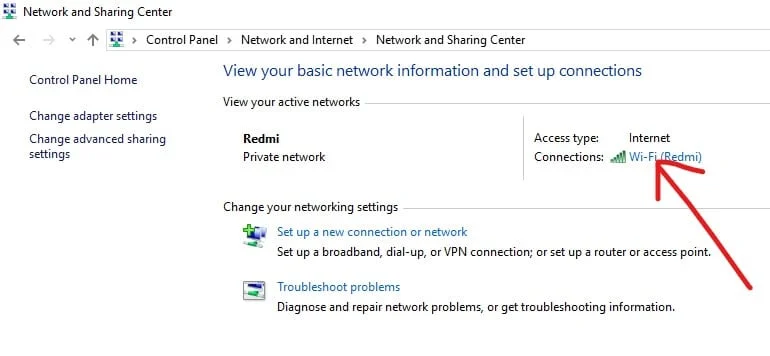
4. [プロパティ]をクリックします。
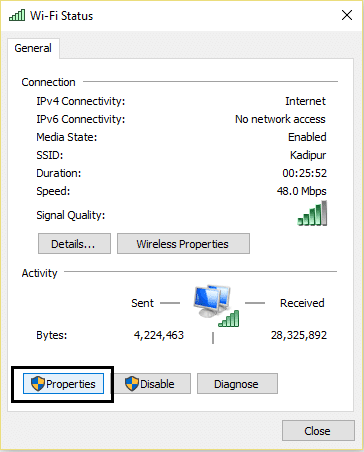
5.インターネットプロトコルバージョン4(TCP / IPv4)を選択し、[プロパティ]をクリックします。
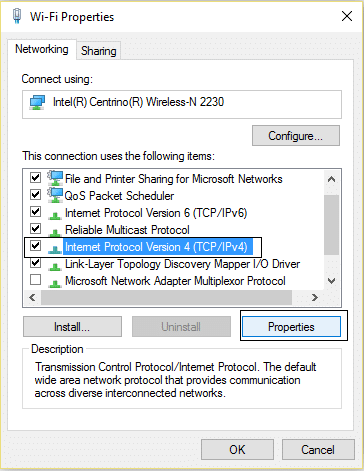
6.「次のDNSサーバーアドレスを使用する」を選択し、使用するDNSサーバーのアドレスを入力します。
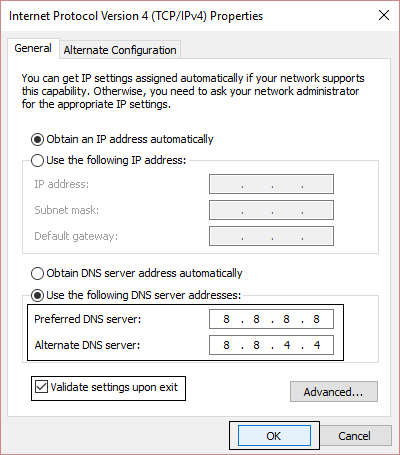
注: GoogleのDNS:8.8.8.8および8.8.4.4を使用できます。
7. [適用]をクリックしてから[OK]をクリックします。
方法8:帯域幅の大部分を占めるバックグラウンドプログラムを停止する
インターネットは完全に正常に機能している可能性がありますが、コンピュータ上の一部のプログラムがすべての帯域幅を消費しているため、インターネットの速度が低下したり、Webサイトがまったく読み込まれなかったりする場合があります。 これらのプログラムのほとんどはバックグラウンドで実行され、タスクバーまたは通知領域に表示されないため、これらのプログラムを絞り込むことはできません。 たとえば、一部のプログラムが更新されている場合、そのプログラムは多くの帯域幅を占有する可能性があり、プログラムが更新されるまで待つか、作業に帯域幅を使用するためにプロセスを中止する必要があります。
したがって、インターネットを使用する前に、バックグラウンドで実行されているプログラムとアプリケーションを確認し、Windows 10でアプリがバックグラウンドで実行されないようにします。次の手順に従って、より多くの帯域幅を消費しているプログラムを確認して終了することもできます。
1.ここにリストされている方法のいずれかを使用するか、ショートカットキーCtrl + Shift + Escを使用して、タスクマネージャーを開きます。
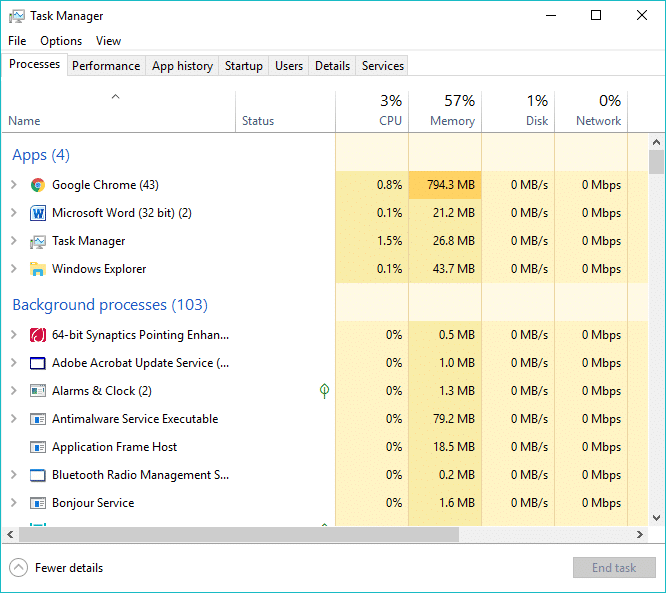
2. [ネットワーク]列をクリックして、すべてのプログラムがネットワークの使用状況に従ってソートされるようにします。
![[ネットワーク]列をクリックして、すべてのプログラムを並べ替えます](/uploads/article/538/sIGfs9Mq2X6hjxYt.png)
3.プログラムがより多くの帯域幅を使用していることがわかった場合は、タスクマネージャーを使用してプログラムを停止または終了できます。 WindowsUpdateのような重要なプログラムではないことを確認してください。
![プログラムを終了するには、下部にある[タスクの終了]オプションをクリックします](/uploads/article/538/FpJ4H0H7vVs5qiDl.png)
4.より多くの帯域幅を利用しているプログラムを右クリックし、[タスクの終了]を選択します。
より多くの帯域幅を使用しているプログラムが見つからない場合は、同じネットワークに接続されている他のデバイスで同じものを確認し、上記の手順に従ってそれらのプログラムを停止または終了する必要があります。
方法9:ルーターのファームウェアを更新する
ファームウェアは、ルーター、モデム、およびその他のネットワークデバイスの実行に役立つ低レベルの組み込みシステムです。 デバイスが正しく機能するためには、デバイスのファームウェアを時々更新する必要があります。 ほとんどのネットワークデバイスでは、製造元のWebサイトから最新のファームウェアを簡単にダウンロードできます。
同じことがルーターにも当てはまります。まずルーターの製造元のWebサイトにアクセスし、デバイスの最新のファームウェアをダウンロードします。 次に、ルーターの管理パネルにログインし、ルーターまたはモデムのシステムセクションの下にあるファームウェア更新ツールに移動します。 ファームウェアアップデートツールを見つけたら、画面の指示に注意深く従って、正しいファームウェアバージョンをインストールしていることを確認してください。
注:サードパーティのサイトからファームウェアアップデートをダウンロードしないことをお勧めします。
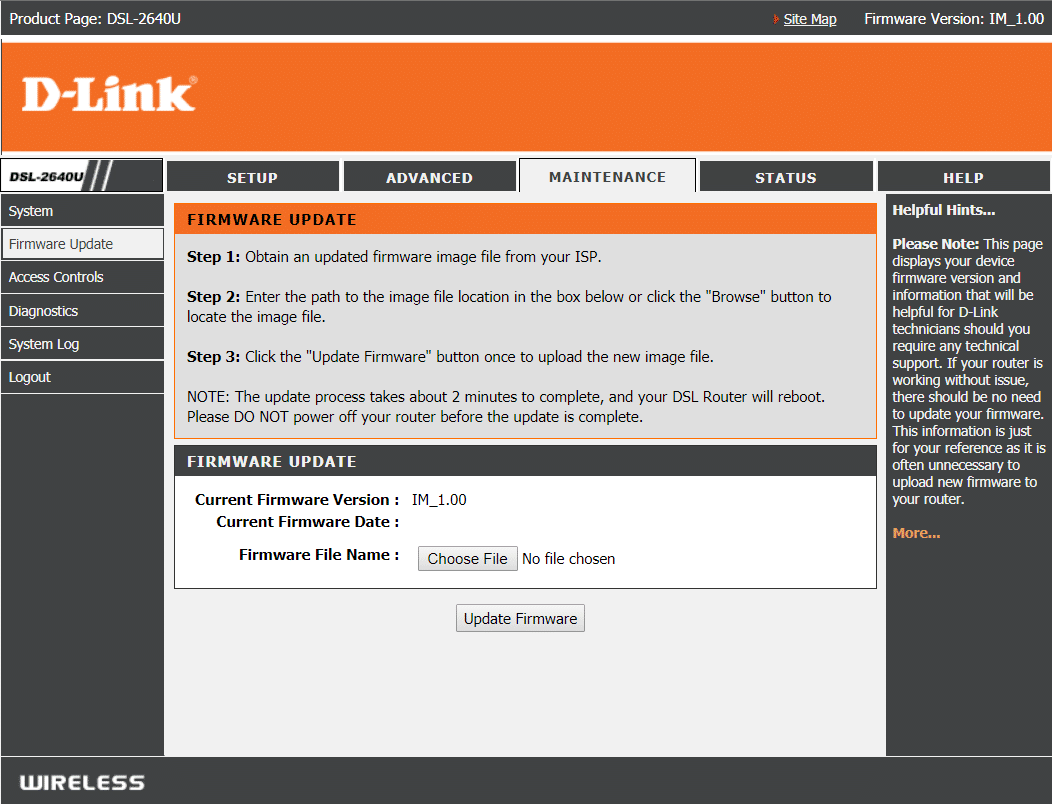
方法10:ルーター設定を再起動して復元する
Windows 10でインターネット接続の問題に直面している場合は、ルーターまたはモデムに問題がある可能性があります。 ルーターまたはモデムを再起動して、インターネット接続の問題が解決するかどうかを確認できます。
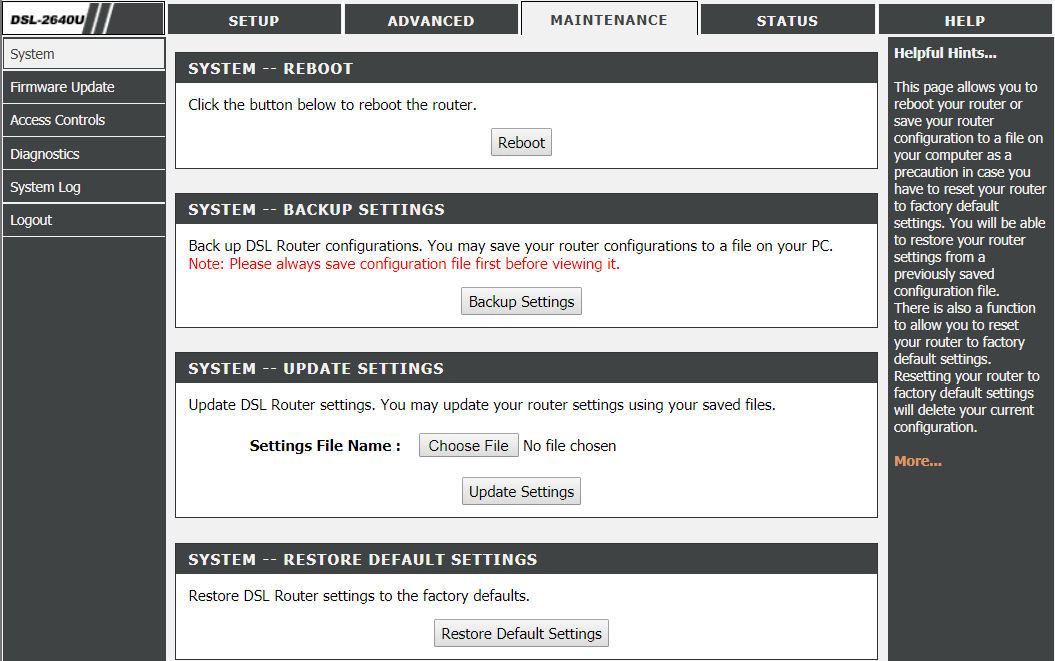
デバイスの再起動が機能しない場合は、特定のルーターまたはモデムの構成が問題の原因である可能性があります。 また、ルーターの設定を故意または無意識のうちに最近変更した場合は、インターネット接続の問題に直面するもう1つの考えられる理由である可能性があります。 したがって、この場合は、モデムまたはルーターを工場出荷時のデフォルト構成にリセットできます。 ルーターまたはモデムの背面パネルにある小さなリセットボタンを押してから、ボタンを数秒間押し続けると、LEDライトが点滅し始めます。 デバイスがリセットされると、管理パネル(Webインターフェイス)にログインして、要件に応じてデバイスを最初から設定できます。
方法11:インターネットサービスプロバイダーに連絡する
さて、すべてを試してもWindows 10でインターネット接続の問題に直面している場合は、インターネットサービスプロバイダー(ISP)に連絡してください。 問題が彼らの側にあるならば、彼らは確実にできるだけ早くそれを修正するでしょう。 ただし、接続がまだ遅いか、頻繁に切断される場合は、ISPが負荷を適切に処理できない可能性があり、新しいより優れたインターネットサービスプロバイダーを見つける必要があります。
おすすめされた:
- DLNAサーバーとは何ですか?Windows10でそれを有効にする方法は?
- Windows10でローカルユーザーアカウントを作成する方法
- ドライブがWindows10のSSDまたはHDDであるかどうかを確認します
- InternetExplorerが機能しなくなった問題を修正する
この記事がお役に立てば幸いです。Windows10でインターネット接続の問題を簡単にトラブルシューティングできるようになりましたが、このチュートリアルに関してまだ質問がある場合は、コメントのセクションでお気軽に質問してください。
